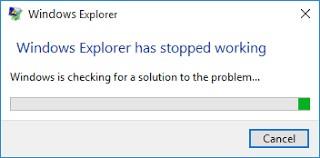Bestandsverkenner die niet reageert, is een van de meest voorkomende en vervelende problemen waarmee Windows-gebruikers worden geconfronteerd. Als u ook met deze fout wordt geconfronteerd, volgt u de onderstaande stappen om te repareren "Verkenner blijft crashen op Windows 10."
Hoe te repareren Verkenner reageert niet op Windows 10?
Zeker, File Explorer blijft crashen is een groot probleem, maar daarnaast hebben gebruikers bepaalde andere problemen met File Explorer gemeld die hieronder worden vermeld:
U kunt deze problemen oplossen met een van de oplossingen die in dit artikel worden uitgelegd.
Veelvoorkomende problemen met bestandsverkenner:
- Verkenner werkt niet: Dit veelvoorkomende probleem wordt soms voorafgegaan door regelmatig vastlopen.
- Verkenner crasht wanneer u met de rechtermuisknop op iets klikt: dit probleem kan optreden als gevolg van apps van derden, u kunt het oplossen door de oplossingen te gebruiken die we hieronder zullen vermelden.
- Snelle toegang tot Windows Verkenner loopt steeds vast
- Windows 10 Verkenner wordt steeds onverwacht afgesloten
- Verkenner blijft crashen in een lus
- Windows Verkenner opent niet op Windows 10
Manieren om te repareren dat de bestandsverkenner niet reageert en andere problemen met de bestandsverkenner
Techniek 1: Voer de opdracht netsh en winsock uit
Druk tegelijk op Windows-toets + R.
- Typ cmd in het venster Uitvoeren en druk vervolgens op CTRL+SHIFT+ENTER. Hierdoor wordt de opdrachtprompt geopend in de beheerdersmodus. Als u niet op deze toetsen drukt, wordt de opdrachtprompt niet geopend in de beheerdersmodus.
- Typ netsh-opdracht en druk op Enter.
- Typ vervolgens winsock in de opdrachtprompt en druk op Enter.
Opmerking: u kunt het volledige commando netsh winsock reset in één keer invoeren.
Als u problemen ondervindt bij het openen van de opdrachtprompt als beheerder, moet u deze handleiding eens nader bekijken .
Techniek 2: Neem de volledige controle
1. Start Verkenner, klik op Eigenschappen.

2. Klik in het opeenvolgende venster op het tabblad Beveiliging.
3. Klik vervolgens op de knop Geavanceerd.
4. Hierdoor worden geavanceerde beveiligingsinstellingen voor downloads geopend. Klik hier op wijzigen naast de Eigenaar.
5. Als u de gebruikersnaam kent, typt u deze vervolgens in "Voer het te selecteren object in".
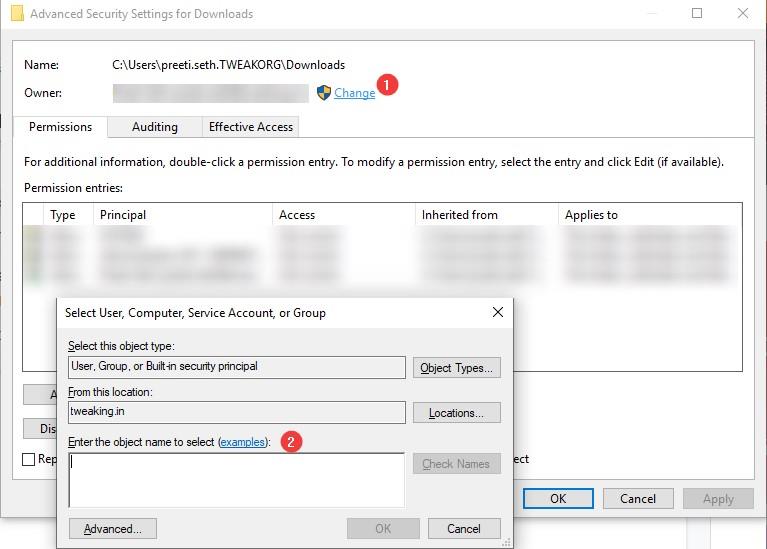
6. Weet je de gebruikersnaam echter niet, klik dan linksonder op Geavanceerd aanwezig.
7. Klik op Nu zoeken om alle groepen en gebruikers te zien die op de computer zijn aangemaakt.
8. Selecteer gebruikersnaam of groep > klik op Ok
9. Klik vervolgens op Bewerken om volledige toegang tot de bestandsmap voor uw account in te stellen.
10. Stel het onder Machtigingen in op Volledig beheer > Toepassen > Ok. Als u uw account niet in de lijst kunt vinden, klikt u op de knop Toevoegen.
We moeten deze stap volgen omdat Windows 10 Installer vaak geen bestandsmachtigingen kan beheren.
Techniek 3: Opties voor bestandsverkenner wijzigen
Als File Explorer blijft crashen op uw Windows 10, kunt u dit oplossen door de instellingen te wijzigen. Volg hiervoor de onderstaande stappen:
- Druk helemaal op de Windows + S-toets.
- Typ vervolgens mapopties > selecteer Opties voor bestandsverkenner.
- Klik vervolgens onder Opties voor bestandsverkenner op het tabblad Weergave.
- Zoek hier onder Geavanceerde instellingen naar Mapvensters starten in een apart proces. Vink het vakje voor de optie aan.
- Klik op Toepassen > Ok.
Gebruik nu Windows Verkenner, u zou het crashprobleem in Windows Verkenner niet moeten tegenkomen.
Techniek 4: Tekstgrootte wijzigen
Volgens sommige gebruikers crasht Windows Verkenner als de tekstgrootte niet geschikt is. Om dit probleem op te lossen, moeten we daarom de lettergrootte aanpassen. Volg de onderstaande stappen om te leren hoe u dat doet:
- Druk tegelijkertijd op de Windows + I-toets om Windows-instellingen te openen.
- Klik op Systeem.
- Zoek in het nieuwe venster dat wordt geopend onder Weergave naar het gedeelte Schaal en indeling. Klik nu op de pijl-omlaag onder De grootte van tekst, apps en andere items wijzigen. Haal het tot 100% of je kunt 200% gebruiken zoals je wilt.
Probeer nu File Explorer te gebruiken, het probleem van Windows 10 Explorer blijft crashen en moet worden opgelost.
Techniek 5: Geschiedenis van Windows Verkenner opschonen
Soms kan het wissen van de geschiedenis van Windows Verkenner helpen bij het oplossen van Explorer blijft crashen op Windows 10.
- Druk helemaal op de Windows + S-toets.
- Typ vervolgens mapopties > selecteer Opties voor bestandsverkenner.
- Klik hier onder het tabblad Algemeen op de knop Wissen naast 'Geschiedenis van bestandsverkenner wissen'.
- Klik op Toepassen > OK om de wijzigingen op te slaan.
Deze techniek zou moeten verhelpen dat Bestandsverkenner blijft crashen op Windows 10. Als het probleem opnieuw optreedt, moet u de bestandsgeschiedenis opnieuw wissen.
Als Verkenner niet werkt op Windows 10, lees dan deze handleiding .
Techniek 6: Schakel recent bestand en map uit in het gedeelte Snelle toegang
- Druk helemaal op de Windows + S-toets.
- Typ vervolgens mapopties > selecteer Opties voor bestandsverkenner.
- Klik hier op het tabblad Algemeen, zoek onder het gedeelte Privacy naar Recent gebruikte bestanden weergeven in Snelle toegang en Veelgebruikte mappen weergeven in Snelle toegang , opties. Schakel het selectievakje uit.
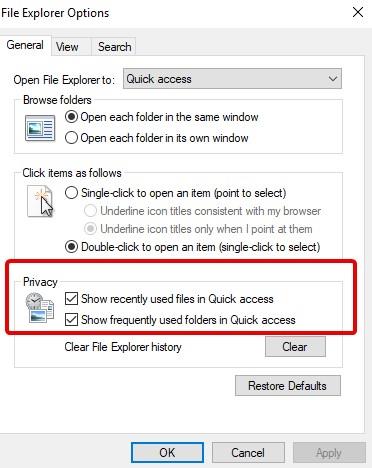
- Klik op Toepassen > Ok.
Dit helpt bij het oplossen van de bestandsverkenner die niet reageert op Windows 10.
Techniek 7: Installeer de nieuwste Windows Update
Als Windows Verkenner blijft crashen of niet reageert op Windows 10, probeer dan Windows bij te werken. Lees deze beknopte handleiding om te leren hoe u uw Windows-pc bijwerkt of up-to-date houdt .
Techniek 8: Voorbeeldvenster uitschakelen
Bestandsverkenner reageert niet probleem kan optreden als gevolg van het voorbeeldvenster. Daarom moet u het voorbeeldvenster uitschakelen om het probleem op te lossen. Volg hiervoor de onderstaande stappen:
- Bestandsverkenner openen. Zorg ervoor dat de voorbeeldvensteroptie niet is ingeschakeld
- Klik vervolgens op het tabblad Weergave > Opties.
- In het nieuwe venster dat wordt geopend, schakelt u het selectievakje uit naast ' Voorvertoningshandlers weergeven in voorbeeldvenster'.
- Klik op Toepassen > Ok.
Dit helpt bij het oplossen van de niet-reagerende bestandsverkenner en Windows Verkenner blijft crashen bij het Windows 10-probleem.
Techniek 9: Windows Verkenner instellen om Deze pc te openen
Soms laat Quick Access File Explorer crashen op Windows 10. Om dit probleem op te lossen, raden we aan de instellingen van File Explorer te wijzigen om Deze pc te openen. Volg hiervoor onderstaande stappen:
- Druk helemaal op de Windows + S-toets.
- Typ vervolgens mapopties > selecteer Opties voor bestandsverkenner.
- Klik op het tabblad Algemeen op de pijl-omlaag naast "Bestandsverkenner openen om:"
- Selecteer hier Deze pc in plaats van Snelle toegang.
- Klik op Toepassen > OK.
Nadat u deze wijzigingen hebt aangebracht, voert u Bestandsverkenner uit. Verkenner blijft crashen of Verkenner reageert nu niet op het probleem op Windows 10.
Techniek 10: Grafisch stuurprogramma bijwerken
Als geen van de stappen heeft geholpen, probeer dan het grafische stuurprogramma bij te werken . U kunt dit handmatig doen vanuit Apparaatbeheer. Maar dat zou een beetje technisch proces zijn. Daarom raden we aan om een hulpprogramma voor het bijwerken van stuurprogramma's te gebruiken, bijvoorbeeld Advanced Driver Updater . Met deze geavanceerde tool kunt u niet alleen het verouderde stuurprogramma bijwerken, maar ook een scan plannen. Bovendien kunt u een back-up maken van de oude stuurprogramma's voordat u ze bijwerkt, zodat als er een probleem is, dit kan worden hersteld.
Deze stap zal zeker helpen bij het oplossen van het probleem met de bestandsverkenner die niet reageert op Windows 10. Daarnaast kunt u Advanced Driver Updater gebruiken om andere verouderde stuurprogramma's bij te werken en het blauwe scherm van overlijdensproblemen op te lossen die worden veroorzaakt door incompatibele of verouderde stuurprogramma's.
Als alternatief, als u geïnteresseerd bent in Blue Screen of Death-fout , kunt u onze gids raadplegen over Stop 0x000000f4 , IRQL_NOT_LESS_OR_EQUAL .
Als je nog andere suggesties of vragen hebt, laat ze dan gerust achter in de comments. We horen graag van je.